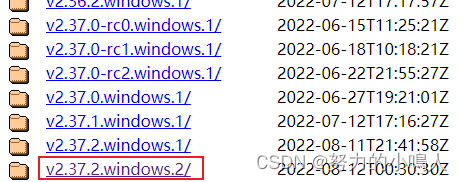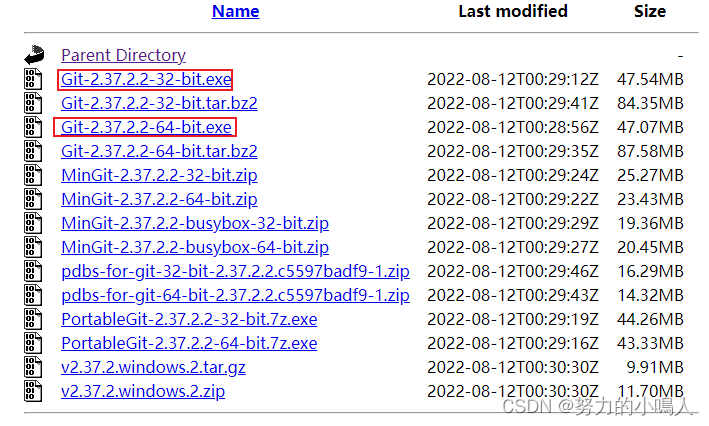Git从入门到项目实战,一篇文章吃透Git

博主今天刚学完Git就来总结笔记了,Git好强大,不愧是目前世界上最先进的分布式版本控制系统

目录
- 🔎Git
- 版本控制
- 🔥常见版本控制工具
- 🔥版本控制分类
- 👌本地版本控制
- 👌集中版本控制
- 👌分布式版本控制
- 🎈Git 与SVN 的区别
- Git下载与安装
- Git基本知识
- 🔥常用命令(Linux)
- 🔥分支
- 🔥三个区域
- 👌工作区
- 👌暂存区
- 👌仓库
- 码云gitee
- 🔥gitee的使用
- 🔥配置SSH公钥
- 🔥操作远端仓库
- IDEA集成Git
- 🔥添加到暂存区方法
🔎Git
Git 诞生于一个极富纷争大举创新的年代,Linux 内核开源项目有着为数众广的参与者。绝大多数的 Linux内核维护工作都花在了提交补丁和保存归档的繁琐事务上(1991-2002年间)。到 2002年,整个项目组开始启用一个专有的分布式版本控制系统 BitKeeper 来管理和维护代码,后与BitKeeper出现矛盾终止合作,迫使Linux 开源社区(特别贡献 Linux 的缔造者 Linus Torvalds)基于使用 BitKeeper时的经验教训,用时两周开发出自己的版本系统也就是Git
版本控制
-
概念
版本控制是一种在开发的过程中用于管理我们对文件、目录或工程等内容的修改历史,方便查看更改历史记录,备份以便恢复以前的版本的软件工程技术 -
特点
●实现跨区域多人协同开发
●追踪和记载一个或者多个文件的历史记录
●组织和保护你的源代码和文档
●统计工作量
●并行开发、提高开发效率
●跟踪记录整个软件的开发过程
●减轻开发人员的负担,节省时间,同时降低人为错误的影响
版本控制多适用于管理多人协同开发的项目技术,在我们平时开发过程中有很多协同问题,比如软件代码的一致性、软件内容的冗余、软件过程的事物性、软件开发过程中的并发性、软件源代码的安全性,以及软件的整合等问题,在我们的生活和笔记中用一个版本控制器会大大提高我们的效率
🔥常见版本控制工具
目前主流的版本控制器有如下:
● Git
● SVN(Subversion)
● CVS(Concurrent Versions System)
● VSS(Micorosoft Visual SourceSafe)
● TFS(Team Foundation Server)
● Visual Studio Online
还有很多很多版本控制产品:Perforce、Rational ClearCase、RCS、Serena Dimention、SVK、BitKeeper、Monotone、Bazaar、Mercurial、SourceGear Vault),现在影响力最大且使用最广泛的是Git与SVN
🔥版本控制分类
👌本地版本控制
记录下本地每次文件(或版本、补丁文件)的更新,适合个人使用,版本控制工具:RCS
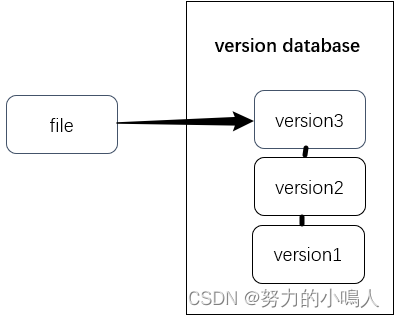
👌集中版本控制
所有的版本数据都保存在服务器上,协同开发者从服务器上同步更新或上传自己的修改
版本控制工具:SVN、CVS、VSS
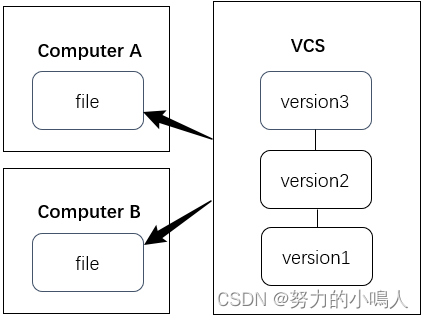
用户的本地只有自己以前所同步的版本,如果不连网的话,用户就看不到历史版本,也无法切换版本验证问题,或在不同分支工作。且所有数据都保存在单一的服务器上,有很大的风险这个服务器会损坏,这样就会丢失所有的数据,当然可以定期备份
👌分布式版本控制
所有版本信息仓库全部同步到本地的每个用户,用户可以在本地查看所有版本历史,可以离线在本地提交,只需在连网时push到相应的服务器或其他用户。由于每个用户那里保存的都是所有的版本数据,只要有一个用户的设备没有问题就可以恢复所有的数据,但这增加了本地存储空间的占用
它不会因为服务器损坏或者网络问题,造成不能工作的情况
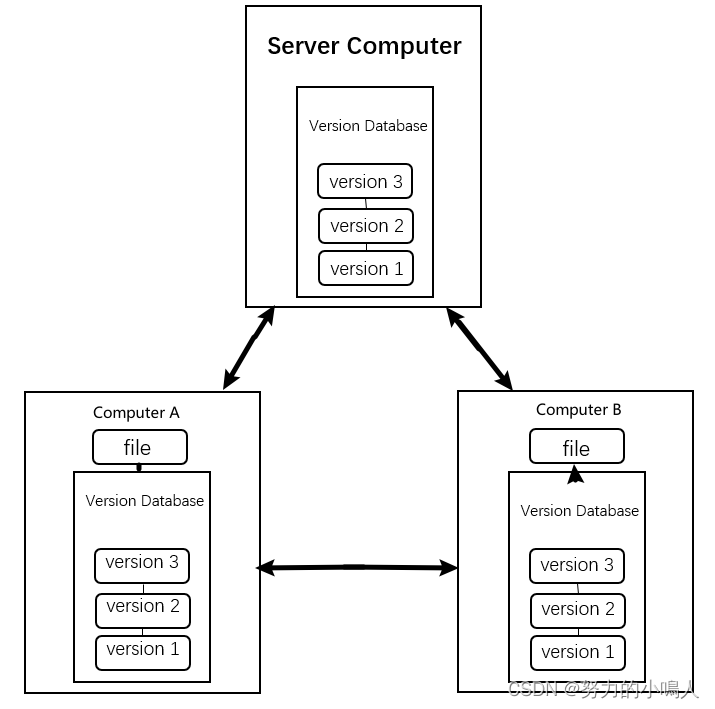
🎈Git 与SVN 的区别
Git是分布式版本控制系统,没有中央服务器,每个人的电脑就是一个完整的版本库,工作的时候不需要联网了,协同的方法:如自己在电脑上更改文件A,其他人也在电脑上改了文件A,这时,你们两之间只需把各自的修改推送给对方,就可以互相看到对方的修改了。Git可以直接看到更新的代码和文件
Git是目前世界上最先进的分布式版本控制系统
SVN是集中式版本控制系统,版本库是集中放在中央服务器的,而工作时用的是自己的电脑,所以要从中央服务器得到最新的版本后再工作,完成工作后,需要把自己做完的活推送到中央服务器。集中式版本控制系统是必须联网才能工作,对网络带宽要求较高
Git下载与安装
🎁温馨提示: 一般在下载都很慢,可以在镜像网站中下载就舒服多了
淘宝镜像网站:http://npm.taobao.org/mirrors/git-for-windows/
到最下面下载最新版本就行
选择适合自己的位数
打开 git 官网 >> https://git-scm.com/
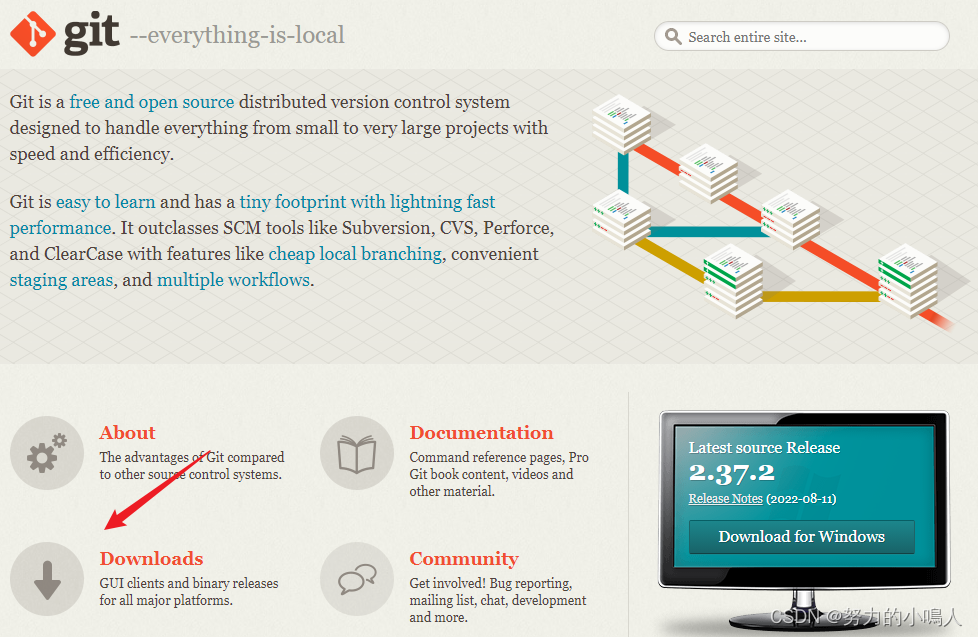
选择自己需要的版本
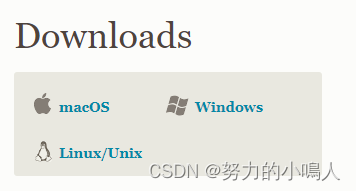
下载完成后,双击安装:无脑式下一步next 即可
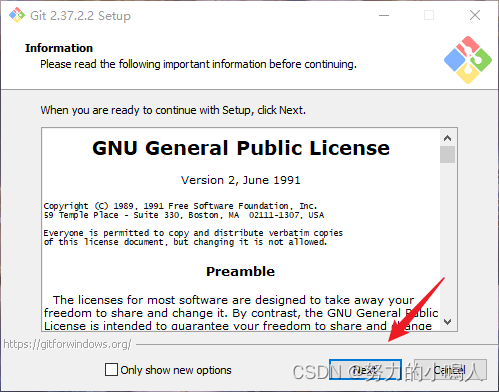
下载完成后
在开始菜单中
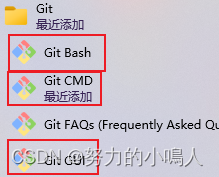
Git Bash:Unix与Linux风格的命令行,使用最多,推荐最多
Git CMD:Windows风格的命令行
Git GUI:图形界面的Git
Git基本知识
🔥常用命令(Linux)
| 命令 | 作用 |
|---|---|
| cd | 改变目录 |
| cd . . | 回退到上一个目录 |
| pwd | 显示当前所在的目录路径 |
| ls(ll) | 列出当前目录中的所有文件 |
| touch | 新建一个文件 |
| rm | 删除一个文件 |
| mkdir: | 新建一个目录(文件夹) |
| rm -r | 删除一个文件夹 |
| rm -rf / | 切勿在Linux中尝试,会删除电脑中全部文件 |
| mv | 移动文件, mv 文件名 目标文件夹,须保证文件和目标文件夹在同一目录下 |
| reset | 重新初始化终端/清屏 |
| clear | 清屏 |
| history | 查看命令历史 |
| help | 帮助 |
| exit | 退出 |
| # | 表示注释 |
查看配置
git config -l
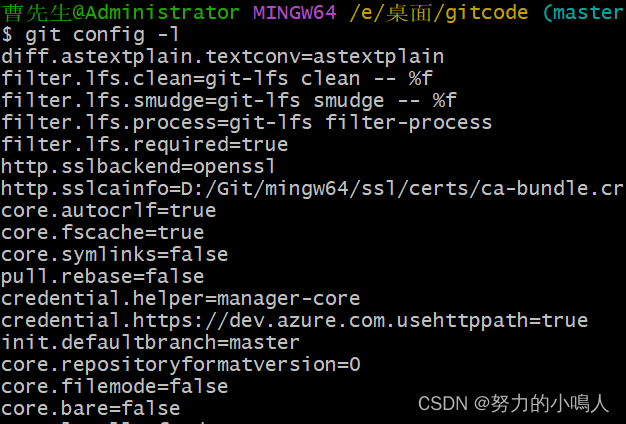
查看不同级别的配置文件:
#查看系统config
git config --system --list
#查看当前用户(global)配置
git config --global --list
设置用户名与邮箱
必要的
设置一次就行了
git config --global user.name "名称"
git config --global user.email "邮箱"
🔥分支
分支就是从开发主线分离进行重大bug的修改,开发新功能,以免影响开发主线
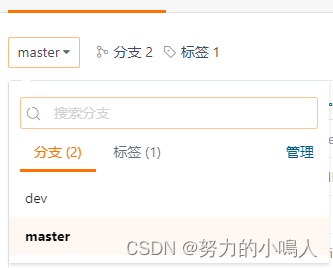
查看本地分支
git branch
查看远程分支
git branch -r
创建本地分支
依旧在当前分支
git branch 分支名
切换分支
git checkout 分支名
创建并切换分支
git checkout -b 分支名
合并分支
git merge 分支名称
删除分支
不能删除当前分支,应切换到其他分支再删除需删除的分支
# 删除,可能会删除失败
git branch -d 分支名
# 强制删除分支
git branch -D 分支名
🎁分支冲突:
如果同一个文件在合并分支时都被修改了则会引起冲突:解决办法是我们可以修改冲突文件后重新提交,中进行选择要保留他的代码还是你的代码
🎁主分支:
主分支master应非常稳定,用来发布新版本,一般情况下不允许在上面工作,工作一般情况下在新建的dev分支上工作,工作完后dev分支代码稳定后可以合并到主分支master上来
🔥三个区域
关系图
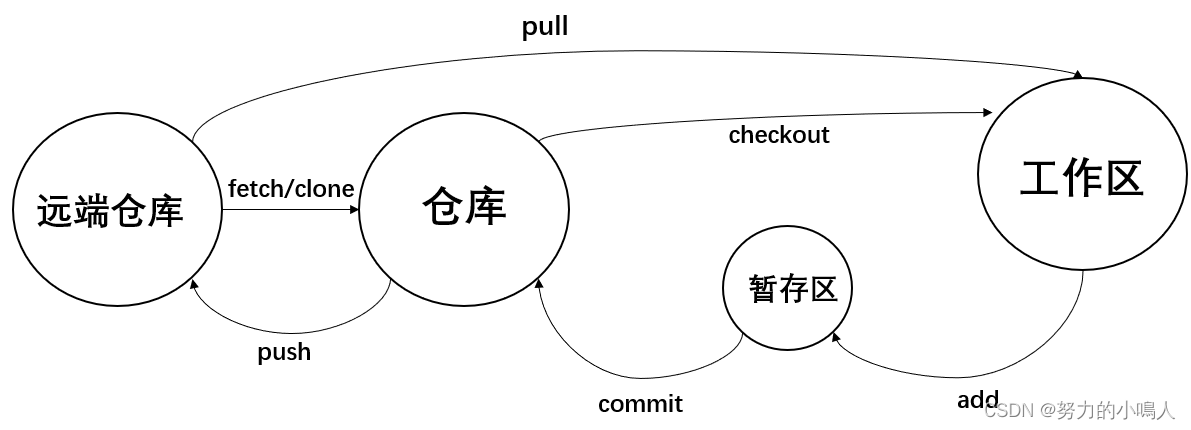
👌工作区
Working Directory
平时存放项目代码的地方
👌暂存区
Stage/Index
用于临时存放你的改动,保存即将提交到文件列表信息
👌仓库
Git Directory
存放数据的位置以及提交到所有版本的数据
如果在加上远程的git仓库(Remote Directory)就可以分为四个工作区域
git管理的文件有三种状态:已修改(modified),已暂存(staged),已提交(committed)
个人本地仓库的搭建
选中一个文件夹,在git bash中运行
创建全新的个人仓库
# 在当前目录新建一个Git代码库
$ git init
码云gitee
🔥gitee的使用
国内好用的远程仓库
用github很慢,不方便,这个也一样
官网 >> https://gitee.com/
注册并登录后
新建仓库
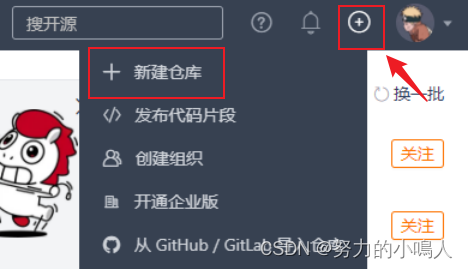
填写好信息即可创建
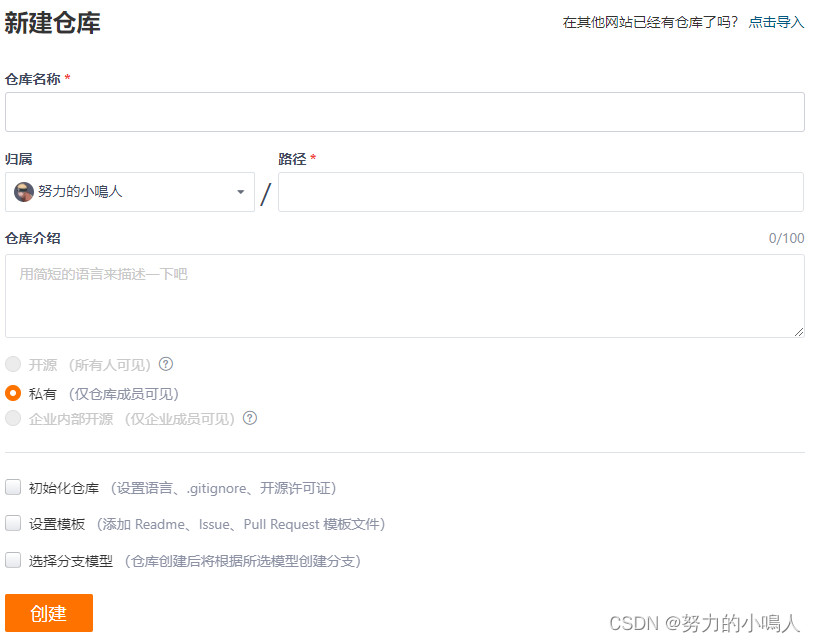
之后复制下图中的链接就可以在本地克隆远端仓库的代码文件了
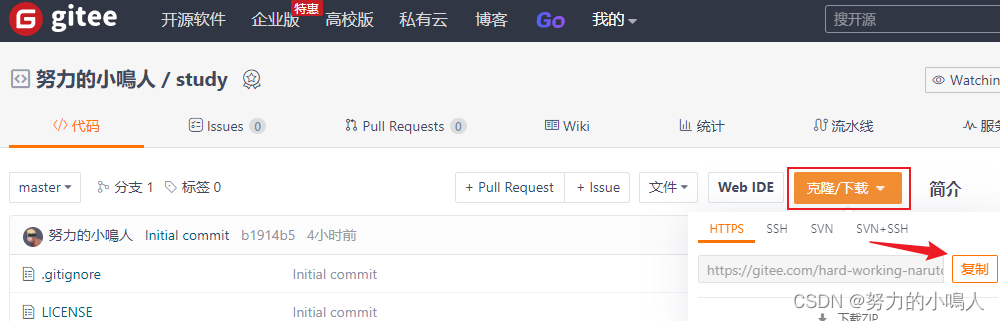
🔥配置SSH公钥
在C盘用户名下文件夹 .ssh 右键,点击下图
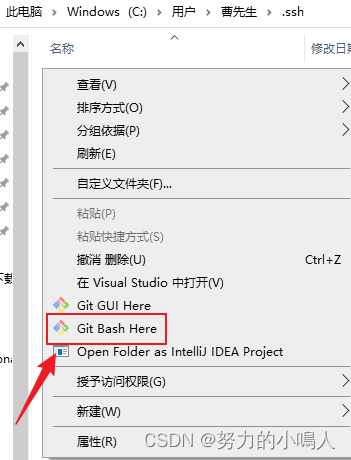
输入
ssh-keygen -t rsa
不断回车至下图 (按默认信息,不用管)
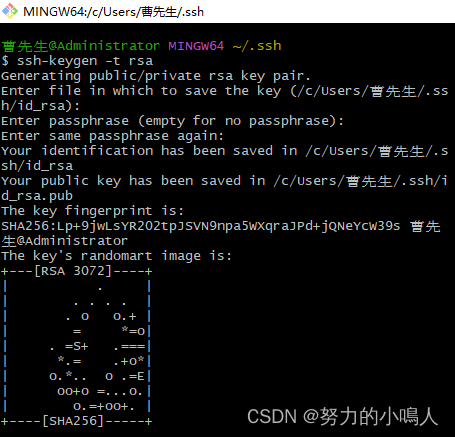
检验是否配置成功
**ssh -T git@gitee.com**出现下图就是成功

成功后会在 .ssh 中生成两个文件

点击框选的文件,并复制里面的内容(密钥),粘贴到下图
复制的时候尽量不要用 Ctrl+C
在个人设置中
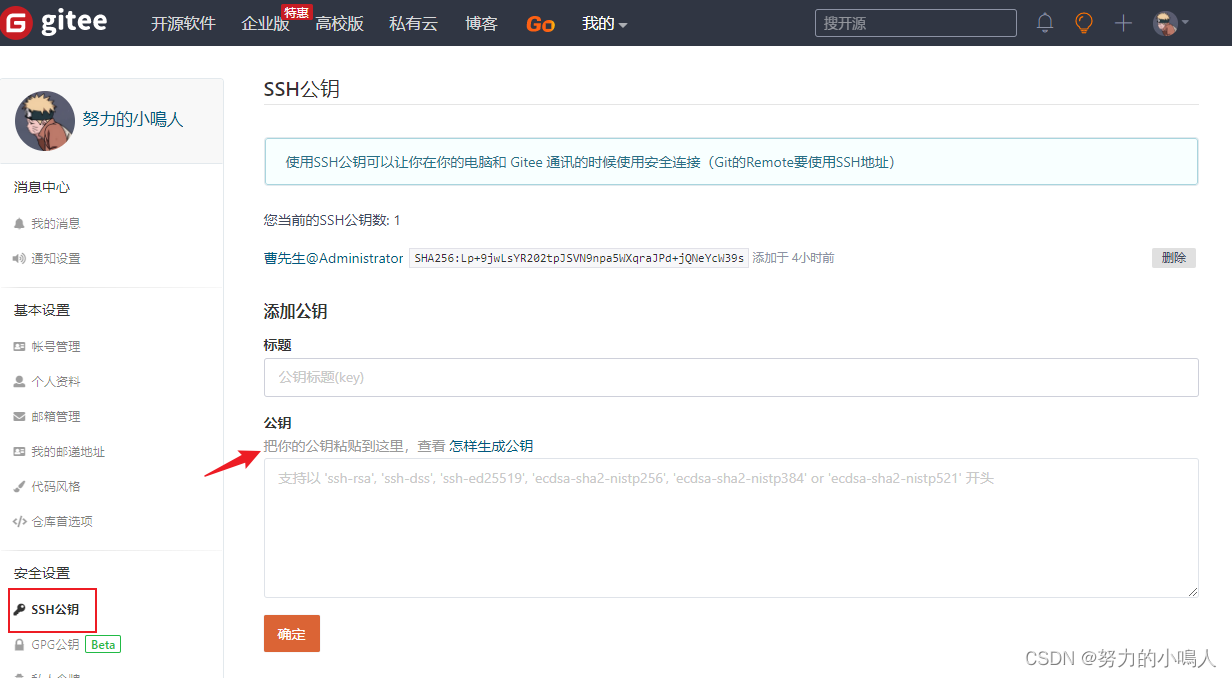
点击确定绑定成功
🔥操作远端仓库
绑定远程仓库地址
# 远端名称,默认是origin;仓库路径,从远端服务器获取此URL
git remote add <远端名称><仓库路径>
查看远程仓库
git remote
从仓库推送远程仓库
# -f 表示强制覆盖
# --set-upstream推送到远端的同时并建立起和远端分支的关联关系
git push [-f][--set-upstream][远端名称[本地分支名][远端分支名]]
若远程分支名和本地分支名相同,则可以只写本地分支:git push origin master
查看本地分支与远程分支关系
git branch -vv
克隆远端仓库
# 克隆一个项目和它的整个代码包括版本信息
$ git clone #链接
从远程仓库抓取
将仓库的更新都抓取到本地,不会进行合并
git fetch[remote name][branch name]
从远程仓库拉取
将远端仓库的修改拉到本地并自动进行合并
git pull[remote name][branch name]
IDEA集成Git
idea绑定Git两种方法:
第一种:把远程仓库克隆过来的文件夹(已经绑定了远端仓库)中的所有东西拷贝到目标项目中
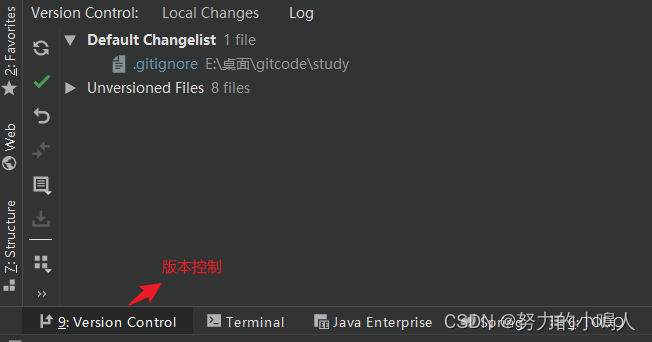
第二种:创建项目时在远程仓库克隆过来的文件夹下创建
这个创建完成之后
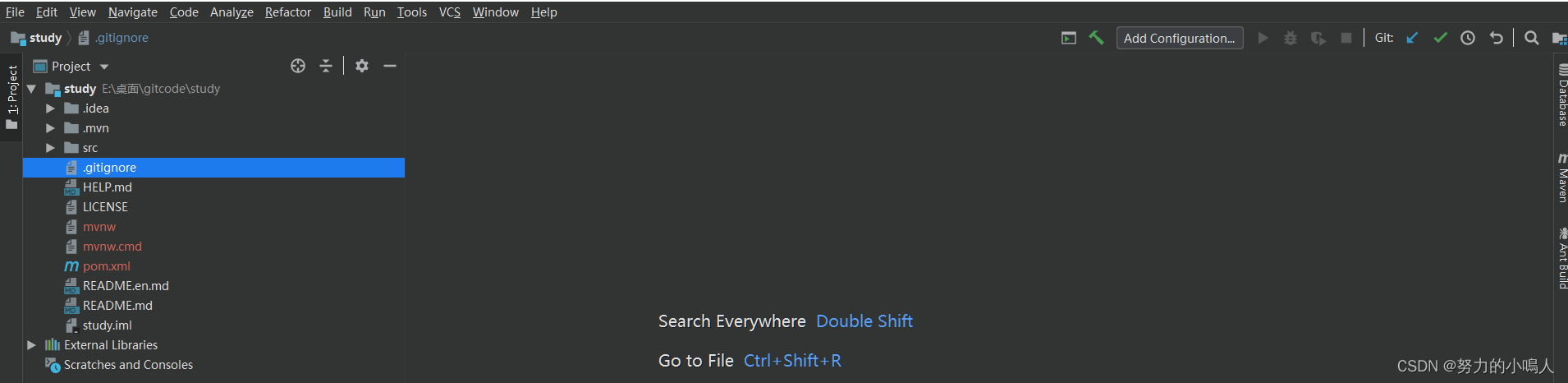
idea左侧文件的颜色
红色:选中状态
绿色:被添加到暂存区了(新版IDEA会自动添加到暂存区)
🔥添加到暂存区方法
1.右键目标文件
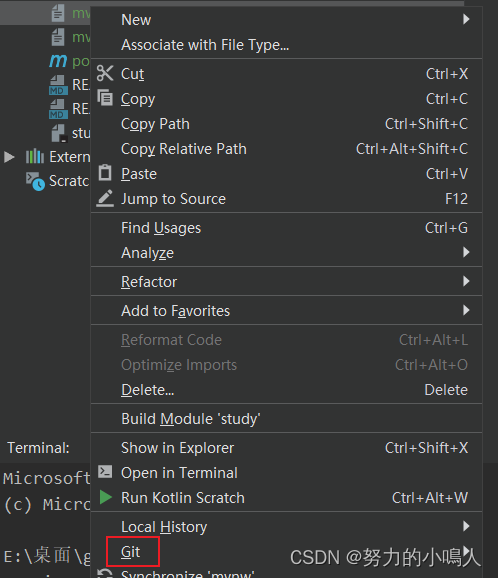
2. IDEA下方 Terminal 输入命令
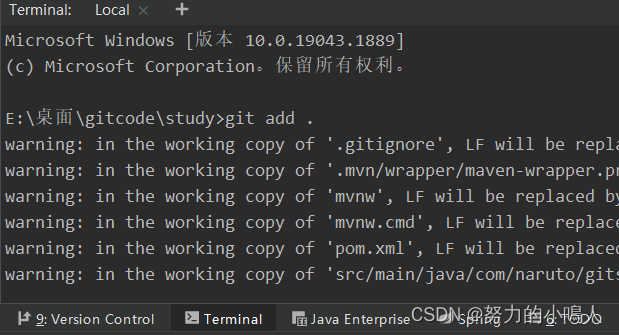
3. 点击IDEA右上角绿色箭头
勾选你想提交的文件就行
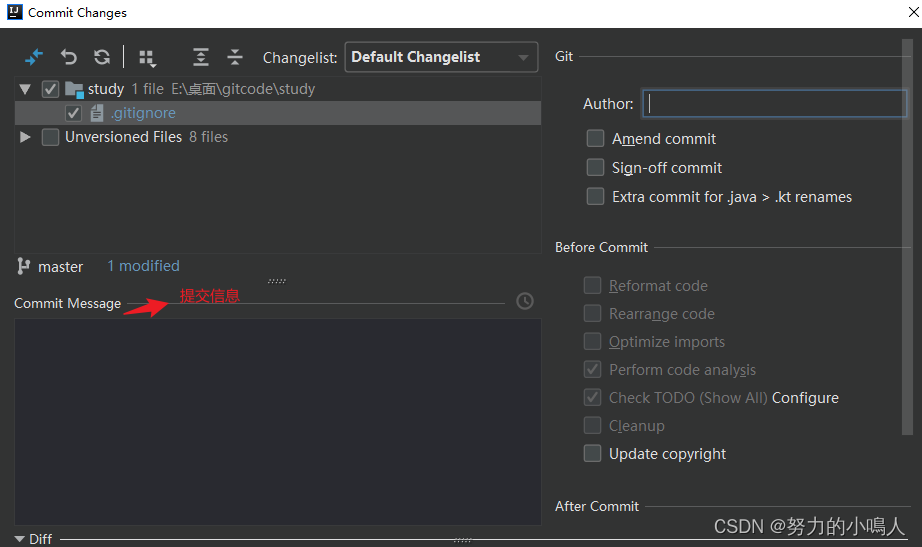
Git是目前世界上最先进的分布式版本控制系统,学了一天收获也不少,有什么问题欢迎wx哦~